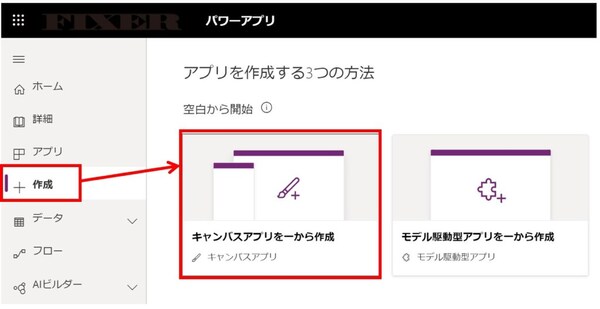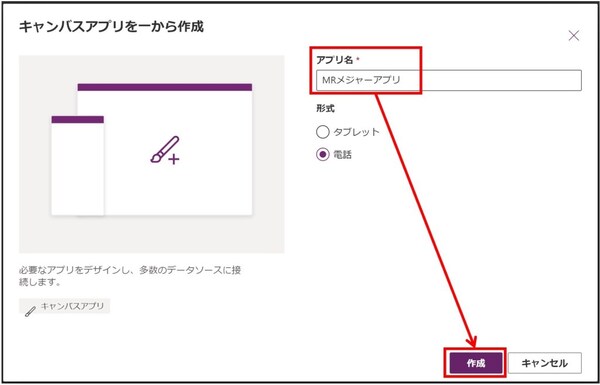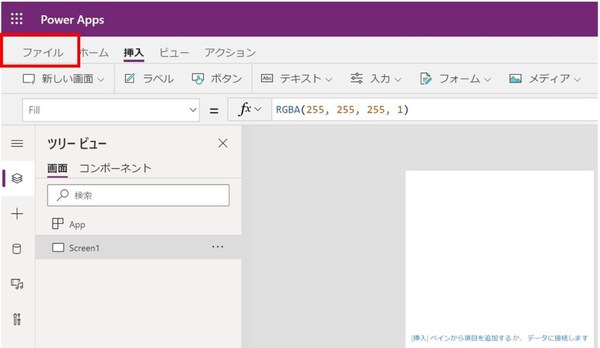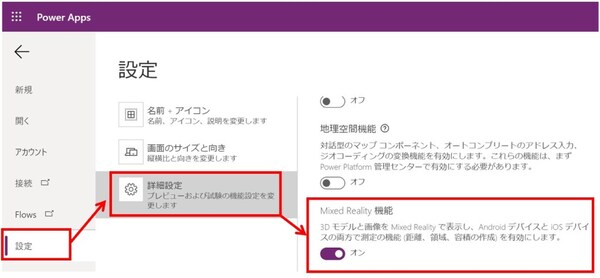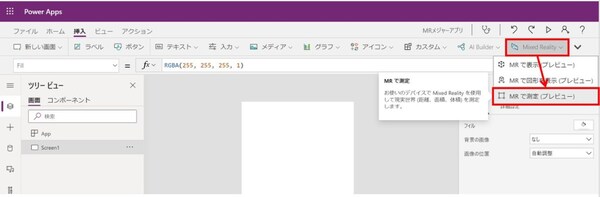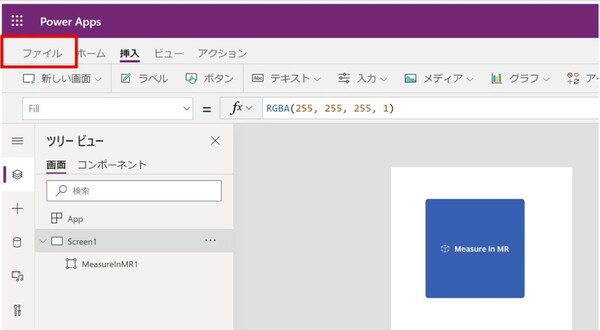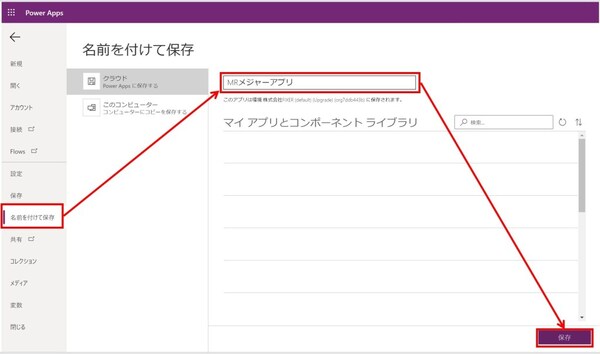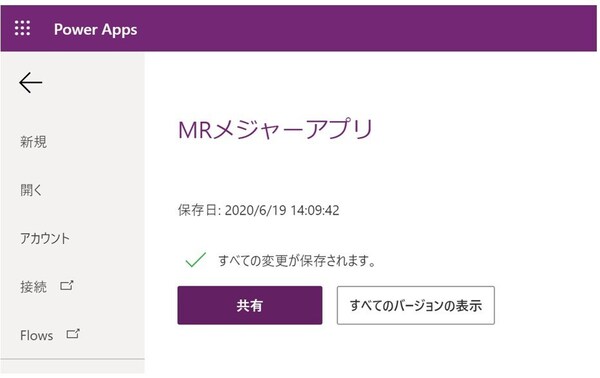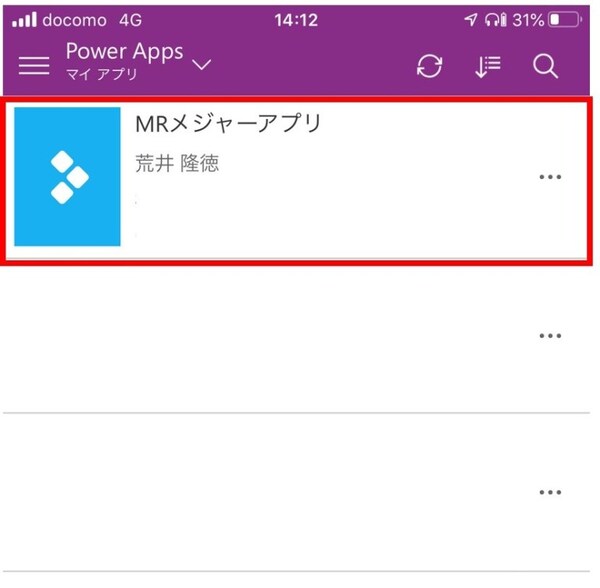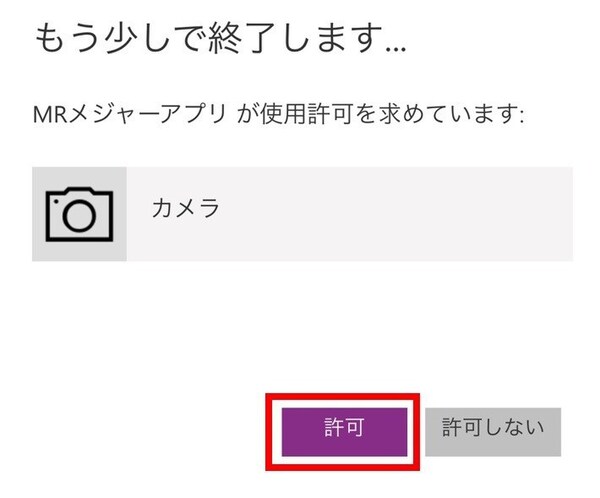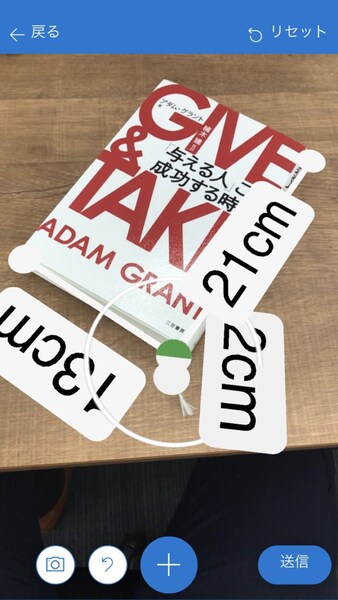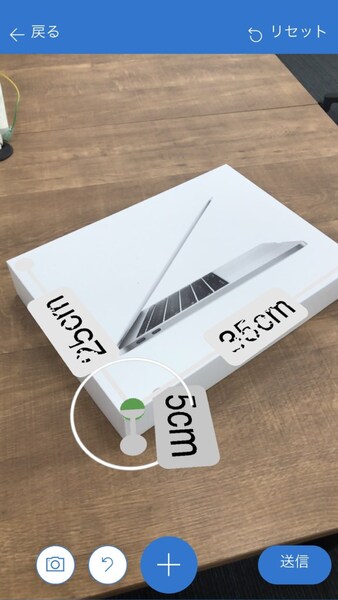FIXER cloud.config Tech Blog
MR(複合現実)アプリをノーコーディングで自作してみた! with PowerApps
2020年07月10日 11時00分更新
本記事はFIXERが提供する「cloud.config Tech Blog」に掲載された「PowerAppsのMixed Reality(MR)アプリを作ってみた!」を再編集したものです。
こんにちは。PowerPlatformを猛勉強中のBigface荒井です。
de:code2020のPowerPlatformセッションに参加し、MRアプリデモで触発された私は「ぜひMRアプリを触りたい!」と思い、実際にやってみることにしました!!
超簡単にMRアプリ作れました!しかも、MRアプリの測定体験、めっちゃ楽しいですよー!
ぜひみなさんも作ってみてくださいね!!
MRの測定体験に向けた、やることリスト
1) PowerAppsにログインし、空のアプリ作成
2) PowerAppsアプリの設定でMR機能をオンにする
3) PowerAppsアプリにMRのコンポーネントを挿入する
4) 特に何も実装せず、アプリを保存し公開
5) PowerAppsのモバイルアプリからMRアプリを起動
6) MRアプリで次世代の測定を楽しむ!
えっ、これだけ?!そうなんです!これだけなの!!
最低限動かすにも多少コーディングが必要かなと思ったら、最低限ならノーコーディングで出来ました。
では、早速!
1) PowerAppsにログインし、空のアプリ作成
「作成」-「キャンバスアプリを一から作成」を選択する
任意のアプリ名を指定し、「作成」を選択する
2) PowerAppsアプリの設定でMR機能をオンにする
設定変更するために「ファイル」を選択する
「設定」-「詳細設定」-「Mixed Reality機能」をオンにする
3) PowerAppsアプリのコンポーネントにMRのコンポーネントを挿入する
「Mixed Reality」-「MRで測定(プレビュー)」を選択する
「Measure in MR」というコンポーネントが挿入されたことを確認する。その後「ファイル」を選択する
4) 特に何も実装せず、アプリを保存し公開
「名前を付けて保存」-アプリ名「任意の名前」-「保存」を選択する
保存が完了したことを確認する。
5) PowerAppsのモバイルアプリからMRメジャーアプリを起動
お手持ちのスマホなどで「PowerAppsモバイルアプリ」を起動し、「MRメジャーアプリ」を選択する
初回起動時のみカメラへの接続許可が求められえるので「許可」をする
「Measure in MR」を選択し、いざMRの世界へ!
6) MRアプリで次世代の測定を楽しむ!
「+」を選択すると計測開始、縦、横、高さの順番で「+」をポチポチしたら…
はい、出来ました!めっちゃ楽しいーーー!! なにこれ凄い!!
こんな楽しいMRアプリが簡単に作れるなんて… 恐るべしPower Apps!!
本日はMRの測定体験だけですが、次回はMRアプリで測定した結果を使いシステムのデータ連携にチャレンジしてみようと思います!
以上、PowerAppsのMixed Reality(MR)アプリを作ってみた!ブログでしたー!
最後までお読みいただき、ありがとうございました。
荒井 隆徳(あらい たかのり)/FIXER
Senior Solutions Specialist / Azure Training instructor
昨日の自分よりも今日の自分、そして今日の自分よりも明日の自分が成長しているように日々FIXERでチャレンジさせていただいてます!日々前進!!